チャートの軸
軸はチャートの不可欠な部分であり、次の様々な機能を実行します。
- 1つまたは複数のプロットに対して座標系を提供します。
- 視覚化されたデータの測定単位を表示します。
- グリッド線を作成します。
軸は複数の要素で構成されおり、これらの要素によって軸の外観が決まります。次の図は、垂直軸を構成する要素を示していますが、同じ要素が水平軸にも適用できます。
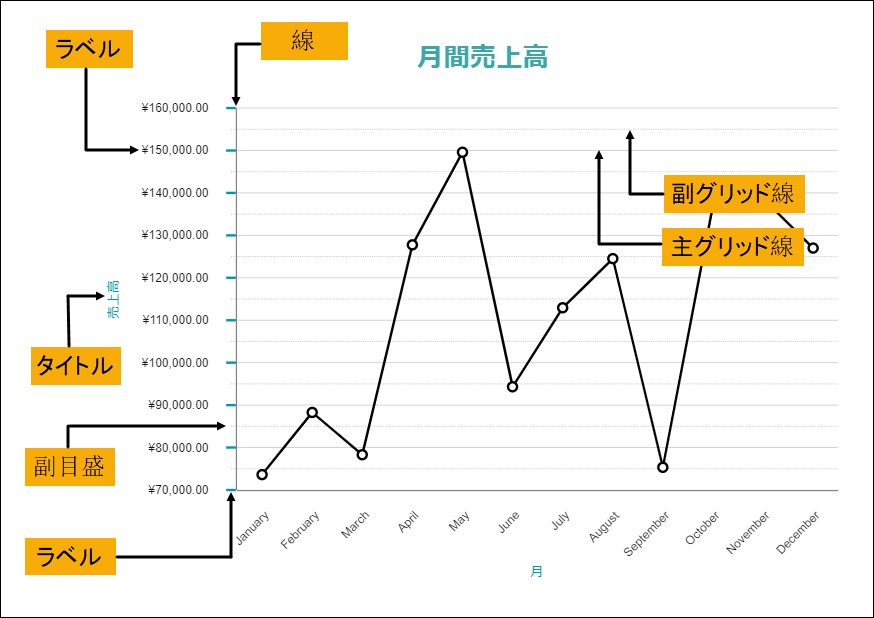
「チャートの軸」デモでは、軸のプロパティと構成設定を試すことができます。デモでは、エクスプローラに移動し、**[Y軸-[Plot 1]]**を選択し、プロパティタブを使用して軸の以下の設定を変更できます。また、レポートをダウンロードして、デザイナで開くことができます。
主なプロパティ
- 共通
- 軸の種類: 軸の種類を設定します。利用可能な値は次のとおりです。
- タイトル: 軸の位置に応じて、軸の左、右、上、または下に表示される軸のタイトルを設定します。**[タイトル]**セクションのプロパティを使用すると、テキストの外観を設定できます。
- プロット: プロット名のコレクションです。軸は、これらのプロット名のコレクションに対して座標系を提供します。デフォルトでは、新しいプロットを追加した場合、軸が自動的に追加されます。ただし、このプロパティを使用して、軸を複数のプロットにバインドできます。
- 線: 軸線の外観を設定します。
- ラベル: 軸のラベルの外観を設定します。また、ラベルの角度を-90〜90に設定して、軸線に対するラベルの回転を度で定義することができます。 メモ:「軸」デモでは、X軸の**[ラベルの角度]が「-45」**に設定されます。これにより、すべての月の名前は、利用可能な軸の長さに収まります。
- 主グリッド線/副グリッド線: グリッド線を表示、主グリッド線の間隔、副グリッド線の間隔、および他の線のプロパティにより、プロットエリア内のグリッド線の外観を設定します。副グリッド線は、主グリッド線間のスペースを分割します。 メモ: 「軸」デモでは、Y軸の副グリッド線の間隔を2000に設定して、主グリッド線と副グリッド線の関係を確認できます。
- 主目盛/副目盛: グリッド線に加えて、軸線を基準にしたさまざまな位置に主目盛と副目盛を表示できます。線のプロパティと次の追加設定により、目盛の外観を設定します。
- **目盛のサイズ:**目盛の長さを設定します。
- **目盛:**軸線に対する目盛の位置を決定します。 メモ:「軸」デモでは、Y軸の主目盛をさまざまな値に設定して、このプロパティが目盛の外観にどのように影響するかを確認できます。
- スケール: **[スケール]セクションの[最小値]および[最大値]**を使用して、軸が処理できる値の範囲を設定します。
メモ:「軸」デモでは、Y軸の範囲は[70000; 160000]です。
- スケールの種類: 軸が利用可能な値の範囲を処理する方法を設定します。利用可能な値は次のとおりです。
- Linear: 軸に沿って利用可能な値の範囲を均等に分散します。(デフォルト値)
- Logarithmic: 値自体ではなく、値の対数を使用します。この方法は、広範囲の値をコンパクトに表示するのに役立ちます。このスケールの種類の対数基数を設定することもできます。
- Ordinal: 製品カテゴリなど、順序に従って軸に沿って均等に分布する非数値に適用されます。
- Percentage: 積層縦棒(%)と積層横棒(%)、積層エリア(%)プロットに使用されます。 メモ:「軸」デモでは、Y軸のスケールの種類はLinearに設定され、X軸のスケールの種類はOrdinalに設定されます。
- スケールの種類: 軸が利用可能な値の範囲を処理する方法を設定します。利用可能な値は次のとおりです。
- レイアウト
- 位置: プロットエリアに対する軸の位置を設定します。利用可能な値は次のとおりです。 | 位置 | 垂直軸 | 水平軸 | |----------|--------------------|--------------------| | Near | 左側 | 下側 | | Far | 右側 | 上側 | | None | 軸を削除する | 軸を削除する |
- 始点: プロットの直交軸に対する軸の位置を設定します。 メモ:「軸」デモでは、Y軸の始点を0、1、2、3、4などに設定し、X軸の始点を100000、1500000などに設定して、実際の効果を確認できます。
- 反転: このプロパティを「はい」に設定すると、グラフは垂直軸のデフォルトの方向を上から下に、水平軸のデフォルトの方向を右から左に反転します。この設定により、プロットの座標系が変更されるため、その形状も逆になります。
- ラベルの重複: 重複する軸ラベルの外観を決定します。利用可能な値は次のとおりです。
- **Auto:**重複を防ぐためにいくつかのラベルを非表示にします。
- **Show:重複するラベルを表示します。 メモ:「軸」デモでは、X軸の[ラベルの角度]を「0」に設定し、[ラベルの重複]**が「Auto」および「Show」の場合のプレビューでの出力を比較できます。
